
Spotify war schon immer eine gute Idee als Musik-Streaming-Service für jedermann. Nach dem Abonnieren von a Spotify Premium ist eine Gewohnheit für die meisten Musik und Spotify Liebhaber. Sobald Sie sich angemeldet haben, können Sie die Funktion nutzen, Ihre beliebtesten Songs herunterzuladen.
Obwohl Sie Songs offline genießen können, gibt es immer noch ein Problem CDs brennen von Spotify. Viele Benutzer, die beides mögen Spotify und CDs haben sich über solche Bedenken beschwert. Und wenn Sie einer von denen sind, die mit solchen Schwierigkeiten konfrontiert waren, haben Sie das Glück, diesen Beitrag gesehen zu haben.
Inhaltsverzeichnis Teil 1. Grund, warum Sie keine CDs brennen können Spotify DirektTeil 2. Wie man CDs brennt SpotifyTeil 3. Zusammenfassend
Haben Sie eine Idee, warum bei Ihnen ein solches Problem auftritt? Hier ist warum.
Wenn Sie sich dessen nicht bewusst sind, Spotify Songs werden durch einen Schutz namens Digital Rights Management oder verschlüsselt DRM ist das, was die meisten wissen, was einen daran hindert, Songs abzuspielen und diese auf andere nicht autorisierte Geräte und Gadgets zu übertragen. Dies ist der Hauptgrund, warum Sie Ihre nicht haben können Spotify Songs direkt auf CDs gebrannt.
Wenn Sie nicht so gut über den DRM-Schutz informiert sind, geben wir Ihnen eine kurze Vorstellung und Informationen dazu.
FairPlay Digital Rights Management-Schutz oder im Volksmund bekannt als DRM-Schutz wurde von Apple Inc. erstellt und eingeführt. Dies wurde entwickelt, um das unbefugte Übertragen, Kopieren, Spielen und Hören in anderen Gadgets und Geräten zu vermeiden. Materialien und Gegenstände, die DRM-geschützt sind, gelten als urheberrechtlich geschützte Gegenstände, die zuerst authentifiziert werden müssen.
Nachdem Sie nun eine Vorstellung vom DRM-Schutz haben, lassen Sie uns Ihr Wissen über das Hauptthema dieser effizientesten und einfachsten Methode zum Brennen von CDs weiter vertiefen Spotify.

Das erste, was getan werden müsste, um CDs brennen zu können Spotify ist, diese zu haben Spotify Lieder heruntergeladen und in ein gebräuchlicheres Format wie M4A konvertiert, MP3oder jedes andere gängige und auf jedem Gerät abspielbare Format. Und um dies tun zu können, wäre ein erstaunliches Werkzeug erforderlich. In diesem Teil des Beitrags empfehlen wir die Verwendung von DumpMedia Spotify Music Converter.
DumpMedia, abgesehen davon, dass es ein großartiges Tool ist, das Video- und Audiokonverter für Bedürftige bietet, hat es auch andere erstaunliche Funktionen. Mit der Möglichkeit, Apple Music in jedes mögliche Format zu konvertieren, haben sie auch die Möglichkeit eingeführt, es als Spotify Music Converter!
Dieses DumpMedia Spotify Music Converter lässt Sie leicht DRM entfernen (Digital Rights Management) Schutz, der dazu führen wird einfaches Herunterladen für das Streaming auch offline.
Mit diesem Tool können Sie Ihren Favoriten konvertieren Spotify Songs in jedes gewünschte Format – MP3, WAV, FLAC oder sogar M4A. Darüber hinaus bietet dies eine schnellere Download- und Konvertierungsgeschwindigkeit, ohne dass die ursprüngliche Qualität jedes Songs verloren geht. Da er zu benutzerfreundlich ist, können Sie keinen anderen tollen Konverter finden.
Wie können Sie das nutzen? DumpMedia Spotify Music Converter um deine zu verwandeln Spotify Songs in jedes andere Format, z MP3 oder M4A und irgendwann habe ich diese Spotify Songs heruntergeladen und auf CDs gebrannt?
Hier ist, wie Sie es tun können.
Schritt 1: Herunterladen und installieren DumpMedia Spotify Music Converter.
Schritt 2: Wählen Sie einen beliebigen gewünschten aus.
Schritt 3: Fahren Sie mit der Konvertierung fort, indem Sie auf die Schaltfläche Konvertieren klicken.
Schritt 4: Brennen konvertiert Spotify Lieder auf CDs.
Lassen Sie uns diese Schritte im Detail untersuchen.
Kostenlos herunterladen Kostenlos herunterladen
Das erste, was Sie tun müssen, ist natürlich, dies zu haben DumpMedia Spotify Music Converter heruntergeladen und auf Ihrem PC installiert. Sobald Sie fertig sind, öffnen und starten Sie einfach das Programm, um es zu starten Spotify Anwendung.

Sie können mit dem Hinzufügen der Dateien beginnen, indem Sie sie ziehen und ablegen oder einfach nur die URL des Songs (Link) hinzufügen. Für ein Spotify Playlist, Sie müssen nur die gesamte Playlist direkt ziehen. Dieses Programm unterstützt die Stapelkonvertierung, die es ermöglicht, nicht nur eine Datei, sondern auch eine Zahl zu konvertieren.

Nach dem Importieren und Hochladen der zu konvertierenden Songs ist der nächste Schritt die Auswahl des Ausgabeformats. Stellen Sie sicher, dass Sie unter den auf dem Bildschirm angezeigten Formaten ein beliebiges Format auswählen.
In diesem Fall sollten wir die Songs in jedes Format konvertieren, das von den meisten Geräten wie M4A oder unterstützt wird MP3. Klicken Sie dazu auf die Schaltfläche "Alle Aufgaben konvertieren in" in der oberen rechten Ecke des Bildschirms.

Der letzte Schritt wäre das Klicken auf die Schaltfläche "Konvertieren", um den Konvertierungsprozess zu starten. Dies dauert nur einige Zeit, da das Programm fünfmal schneller als alle anderen Konverter funktioniert.

Während der Konvertierung werden auf dem Bildschirm Statusleisten angezeigt, in denen Sie den Fortschritt des Vorgangs für jedes Lied überwachen können.
Indem Sie nur diese drei einfachen Schritte ausführen, können Sie Ihre haben Spotify Songs in jedes gewünschte Format konvertiert.
Sobald der Konvertierungsprozess abgeschlossen ist, können Sie einfach den Ordner öffnen, in dem sich die konvertierten Dateien befinden Spotify Songs werden auf Ihrem PC gespeichert und gespeichert. Nach dem Kopieren können Sie nun sofort mit dem Brennvorgang fortfahren.
Vor dem Brennen der Songs auf CDs wären jedoch einige Tools für einen erfolgreichen Prozess erforderlich.
Wie bereits erwähnt, benötigen Sie die folgenden Dinge, bevor Sie Ihre beliebtesten und beliebtesten Songs auf einer CD speichern und brennen können.
Jetzt, da Sie bereit sind, können Sie den Brennvorgang ganz einfach durchführen.
Wenn Sie derzeit ein Windows Personal Computer, gibt es tatsächlich eine Menge Software-Anwendungen, die Sie verwenden können, die die Fähigkeit hat, Ihre Spotify Lieder auf CDs. Eine der besten ist diese ImgBurn-Anwendung.
Um nur einen kurzen Überblick zu geben, dieses ImgBurn ist ein Programm zum Brennen optischer Datenträger, mit dem Sie eine Reihe von DVDs, CDs und sogar Blu-ray-Bildern aufnehmen können. Dies wurde tatsächlich im letzten Oktober des Jahres 2005 veröffentlicht. Viele verwenden dieses Tool noch immer.
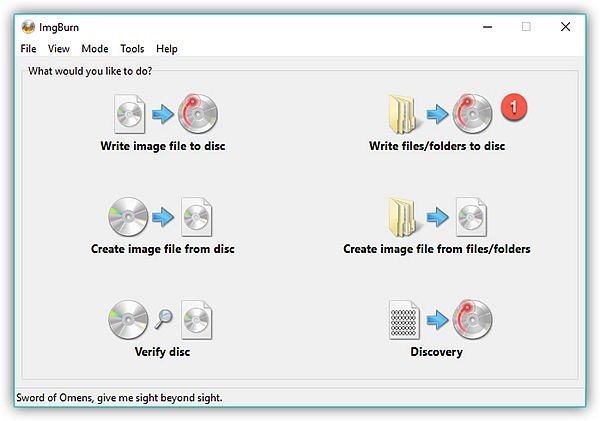
Wenn Sie dies auch versuchen möchten, finden Sie in der folgenden Anleitung den einfachsten Vorgang.
Schritt 1. Natürlich müssen Sie zuerst diese ImgBurn-Anwendung herunterladen und auf Ihrem PC installieren. Glücklicherweise können Sie solche kostenlos im Internet herunterladen lassen.
Schritt 2. Sobald die Anwendung ordnungsgemäß installiert wurde, muss sie gestartet und geöffnet werden. Nach dem Öffnen müssten Sie in der Hauptoberfläche, die Sie sehen, auf "Dateien / Ordner auf Disc schreiben" klicken. Auf diese Weise können Sie in den Brenn-CD-Modus wechseln.
Schritt 3. Im nächsten Schritt klicken Sie auf die Schaltfläche „Durchsuchen“, um den Ordner zu öffnen, in dem sich die konvertierten Dateien befinden Spotify Lieder wurden gespeichert.
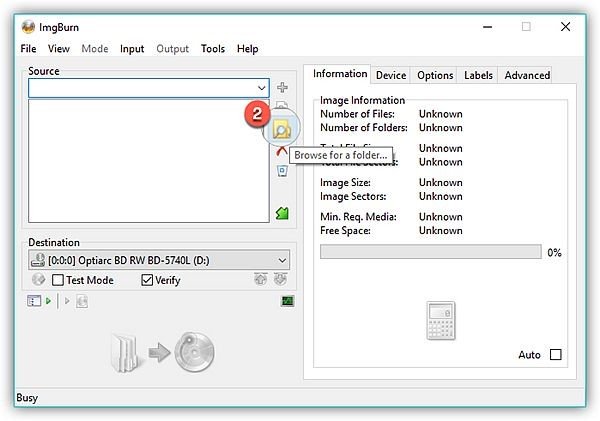
Schritt 4: Jetzt müssen Sie die Ordner-auf-Disc-förmige Schaltfläche aktivieren, um endlich mit dem Brennen der zu beginnen Spotify Lieder auf CD. Sobald Sie darauf geklickt haben, sehen Sie ein Popup-Fenster, das Sie vor dem Brennen nach dem Ordner fragt. Sie müssen auf die Schaltfläche „Ja“ klicken, um endgültig fortzufahren.
Nachdem Sie diese vier einfachen Schritte ausgeführt haben, müssen Sie nur noch einige Minuten warten. Sie müssen sich keine Sorgen machen, da Sie Statusleisten sehen, die den Fortschritt des Brennvorgangs anzeigen.
Was ist, wenn Sie einen Mac-PC verwenden? Welches Tool ist am besten geeignet?
Wenn Sie einen Mac-PC verwenden, sollten Sie sich ebenfalls keine Sorgen machen. Wir haben eine erstaunliche Anwendung vorbereitet, die Ihnen beim Brennen hilft.
Die Anwendung heißt Burn.
Burn ist als eine der besten Anwendungen bekannt, die Sie auf Ihrem Mac-Computer verwenden können. Es enthält erweiterte Einstellungen, mit denen Sie Ihre beliebtesten Medien und Dateien ohne großen Aufwand und Sorgen brennen können.
Hier erfahren Sie, wie Sie diese Burn-Anwendung verwenden können.
Schritt 1. Stellen Sie sicher, dass die Burn-Anwendung ordnungsgemäß heruntergeladen und auf Ihrem Mac installiert wurde.
Schritt 2. Sobald es installiert ist, starten Sie es und Sie gelangen zur Hauptoberfläche. Klicken Sie auf die Schaltfläche „Audio“ und anschließend auf „+“, um mit dem Importieren der konvertierten Songs von Ihrem Computer fortzufahren. Stellen Sie sicher, dass Sie den CD-Typ aus der Liste auswählen, indem Sie auf die Schaltfläche „Auswählen“ klicken. Die am meisten empfohlenen sind MP3 Disc oder Audio-CD.
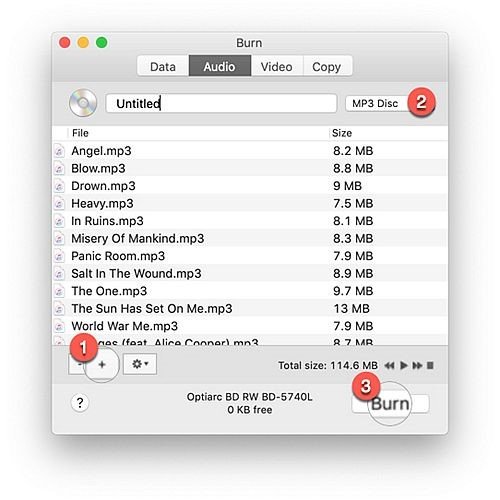
Schritt 3. Sobald Sie mit den oben genannten Schritten fertig sind, können Sie sofort auf die Schaltfläche „Brennen“ klicken, um sich auf den Vorgang vorzubereiten.
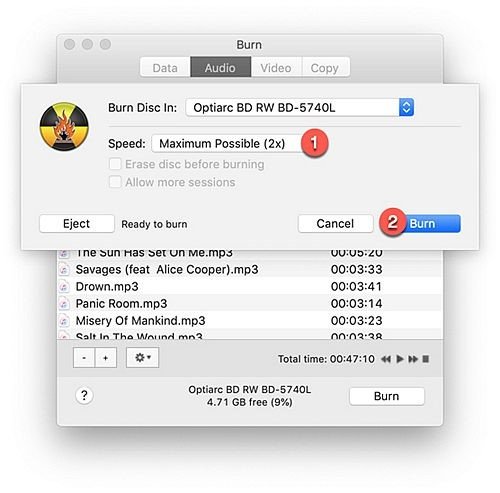
Schritt 4. Sie haben die Möglichkeit, die Brenngeschwindigkeit zu wählen. Es wird empfohlen, die maximal mögliche Geschwindigkeit zu wählen.
Zu einfach, nicht wahr? Der Status des Prozesses ist ebenfalls bekannt, da Fortschrittsbalken auf dem Bildschirm angezeigt werden.
Dieser Artikel hat Ihnen geholfen, die beste Softwareanwendung zum Herunterladen und Konvertieren Ihrer Lieblingssoftware zu finden Spotify Songs, auch wenn Sie einen Mac oder WinDows-Personalcomputer.
DumpMedia Spotify Music Converter wurde in diesem Beitrag sowie in der Anleitung vorgestellt, um ihn als einfache Referenz zu verwenden. Warum versuchen Sie es nicht, wenn Sie auf dasselbe Problem gestoßen sind?
